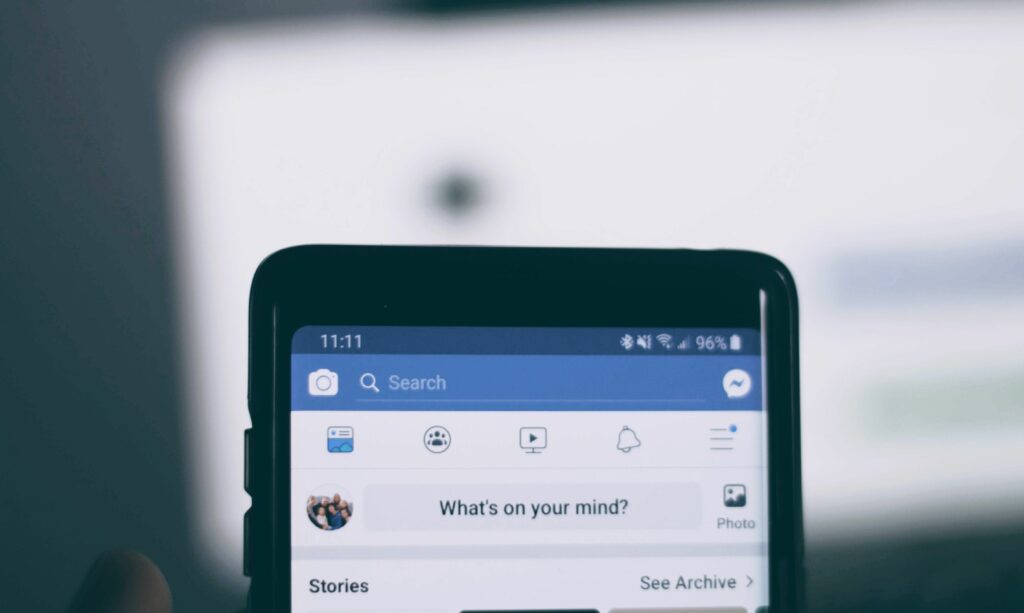
GIF -delning blir lika populärt på Facebook som på andra sociala nätverk (som Twitter och Tumblr). Personer som publicerar på sociala nätverk använder ofta GIF som ett sätt att förmedla en reaktion eller för att sammanfatta ett budskap.
Så här använder du Facebooks inbyggda GIF-verktyg
GIF -filer är korta, upprepande bilder som ofta tas från videoklipp. De kan också vara hemmagjorda animationer eller bara gnistrande rörliga bilder. Facebook har ett eget inbyggt GIF-verktyg som du kan använda för att söka efter och enkelt infoga GIF-filer i både dina statusuppdateringar och kommentarsektioner.
Följande instruktioner gäller både Facebook.com i en webbläsare och den officiella Facebook -appen.
-
Hitta Skapa inlägg högst upp i ditt nyhetsflöde eller i din profil.
-
På webben, tryck på tre horisontella prickar under fältet och välj GIF.
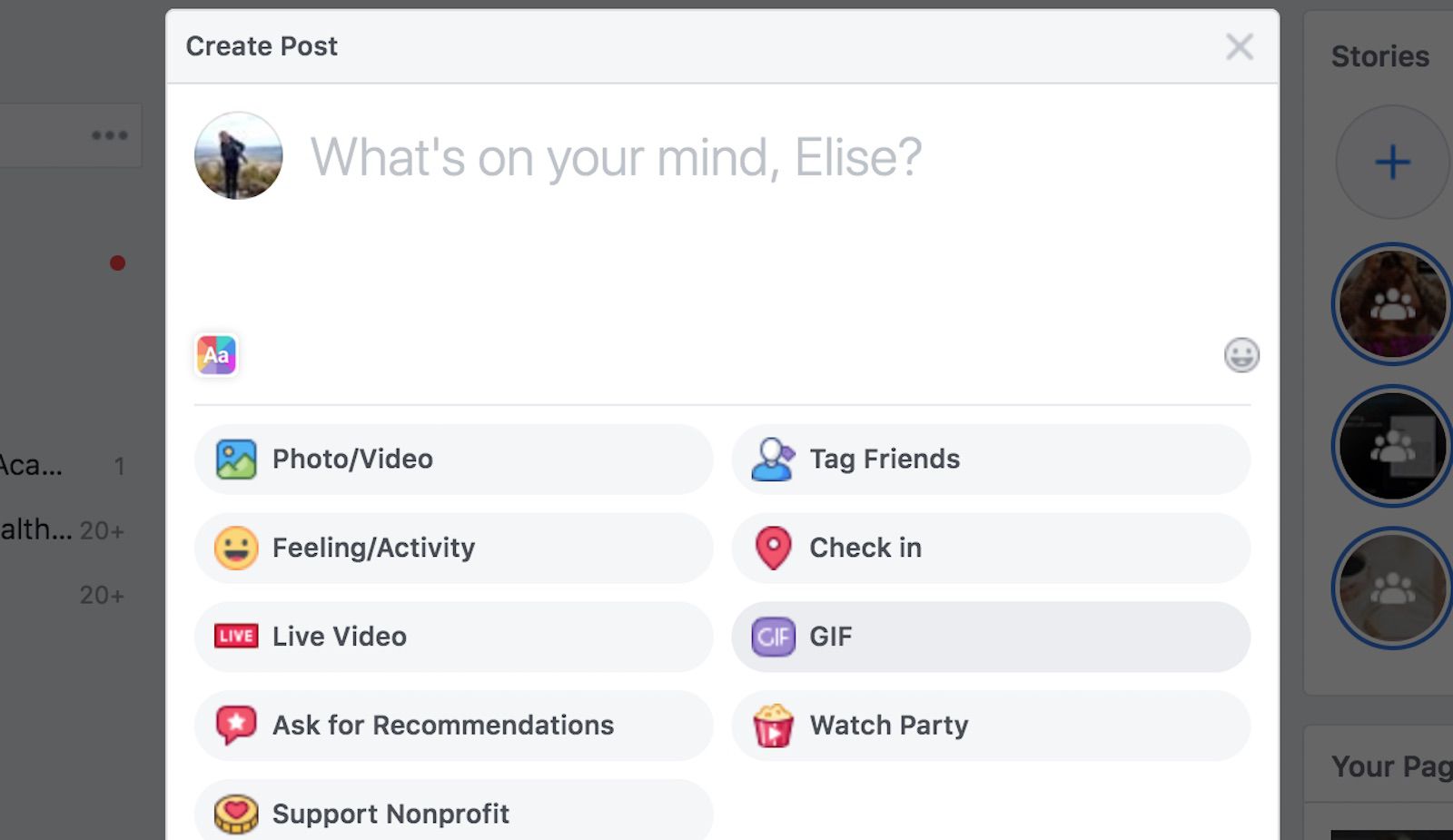
Tryck på i appen Vad tänker du på (inuti fältet) och välj sedan GIF.
-
Skriv a nyckelord eller fras i GIF -sökfältet som visas. Alternativt kan du bläddra igenom de trendiga GIF: erna som visas i rutnätet under sökfältet.
-
När du hittar en GIF du vill använda, klicka eller tryck på den för att infoga det i ditt inlägg. Observera att du bara kan bifoga en GIF i taget per inlägg.

Du kan fortfarande lägga till ett valfritt meddelande innan du sätter in GIF i din statusuppdatering.
Använda GIF i Facebook -kommentarer
Att infoga GIF i kommentarer på dina vänners inlägg är lika enkelt som att infoga dem i dina egna statusuppdateringar – och du kan göra det både från webben och appen. Allt du behöver göra är att leta efter GIF ikon bredvid kommentarsfältet och följ sedan steg tre och fyra ovan.
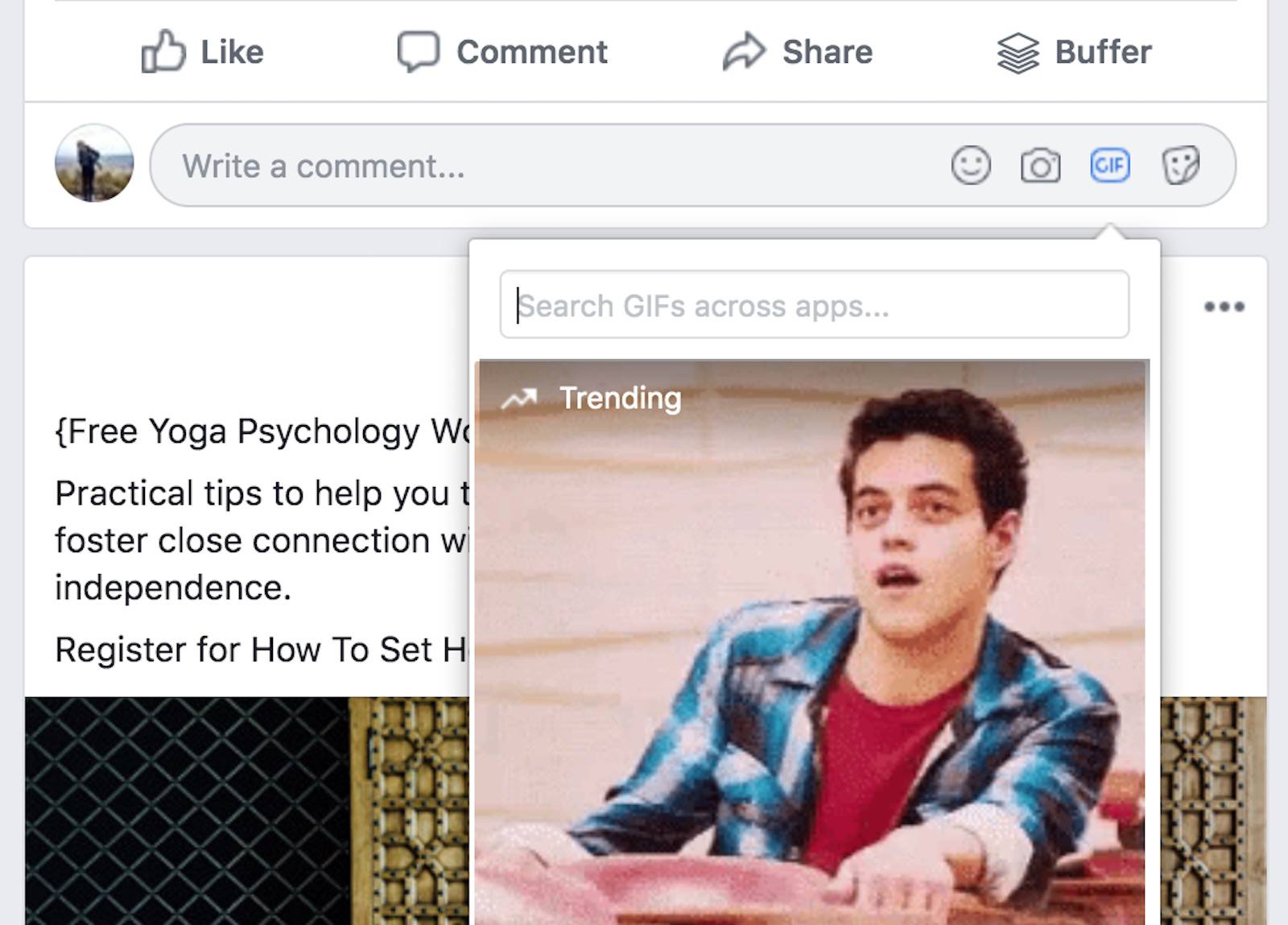
Var hittar du fler GIF -filer att posta manuellt på Facebook
Facebook tillåter också GIF -inlägg genom manuell delning eller uppladdning. Detta kan vara användbart när du har en specifik GIF du vill dela som du inte verkar hitta i Facebooks inbyggda GIF-verktyg. Det finns många platser att söka efter GIF: er. Det är enkelt att ladda ner (och ibland göra) dem. GIPHY är en av de bästa platserna du kan leta efter trendiga GIF och GIF i kategorier som underhållning, sport, semester, memes, etc. Det är för närvarande känt som webbens största och mest populära GIG -sökmotor.
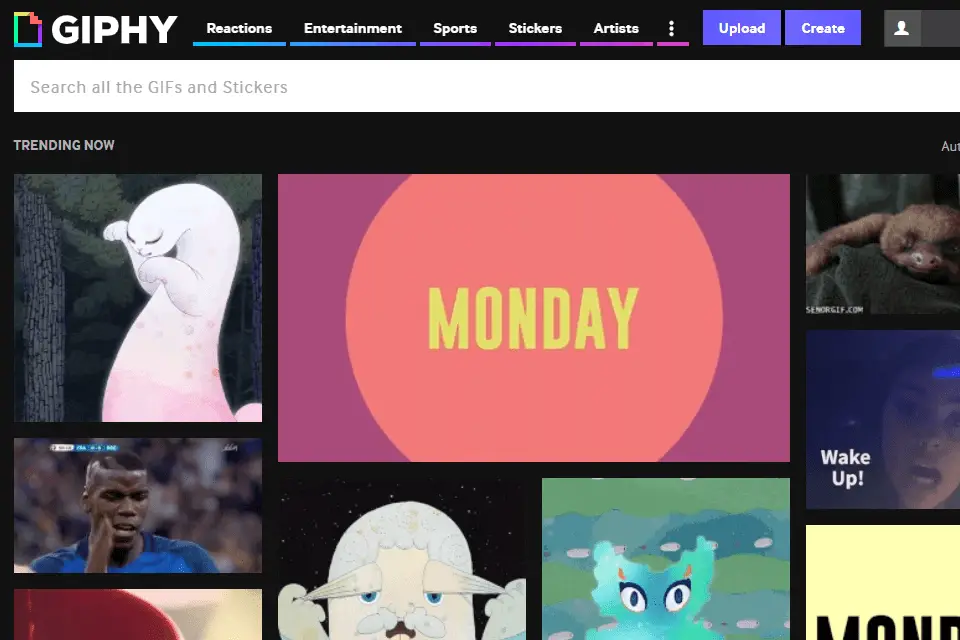
Imgur är också känt för sina GIF -bilder, och många av dem är sådana som du kan ladda ner direkt från deras app eller webbplats. Du kan söka efter bilder efter taggar som roligt, sommar, upplyftande, mat, virtual reality, memes och många andra. När du har laddat ner en GIF som du vill dela på Facebook kan du ladda upp den genom att välja kameraikonen i valfri statusuppdatering eller kommentar, precis som om du laddade upp en vanlig bildfil. Tänk på att vissa online -GIF -filer kan visas på webbsidan men inte är tekniskt tillgängliga för nedladdning i GIF -formatet. I så fall visas inte länken via Facebook för dina vänner den GIF du vill dela. Du kan berätta om detta är fallet om du försöker ladda ner GIF och det har filtypen HTML eller MP4 istället för GIF. För att undvika detta måste du fortsätta klicka tills du når en nedladdningssida där du ser en GIF -URL som du kan kopiera eller en nedladdningsknapp.
Gör din egen GIF
Ett annat sätt att få dig en bra GIF att dela med Facebook -vänner är genom att göra din egen, vilket är perfekt för de tillfällen när du citerar ett specifikt klipp från en video. Du kan göra videor till GIF -filer och göra dem från grunden, online eller genom program som GIMP eller Photoshop. Intresserad av att göra dina egna GIF -filer? Kolla in de bästa gratis GIF -apparna.
Ladda upp din GIF
När du har laddat ner en GIF som du vill dela på Facebook kan du ladda upp den genom att välja kamera -ikon i valfri statusuppdatering eller kommentarsfält, precis som om du laddade upp en vanlig bildfil. Om allt du har är webbadressen till en GIF (det vill säga att den inte laddas ner till din enhet) kan du fortfarande lägga upp den som en del av din Facebook -status genom att klistra in länken i statusrutan. Beroende på webbplatsen där den är värd bör Facebook erkänna att det är en GIF -bild och automatiskt infoga den i din statusuppdatering eller kommentar. Du kan sedan bygga din status normalt och till och med radera GIF -länken, och bilden kommer fortfarande att läggas ut. Om du inte verkar ladda upp GIF till Facebook och få den att visas korrekt, är ett annat alternativ du kanske vill prova att spara GIF på en bildvärdssida och sedan dela länken på Facebook. Ladda bara upp din GIF till en av dessa webbplatser, kopiera länken och klistra in den på Facebook för att omedelbart dela bilden. Onlinelagringsplatser är också mycket användbara om du gillar att välja bland dussintals (eller hundratals) av dina favorit -GIF: er. Istället för att lagra dem alla på din enhet, ladda upp dem online och ha dem tillgängliga var du än går.